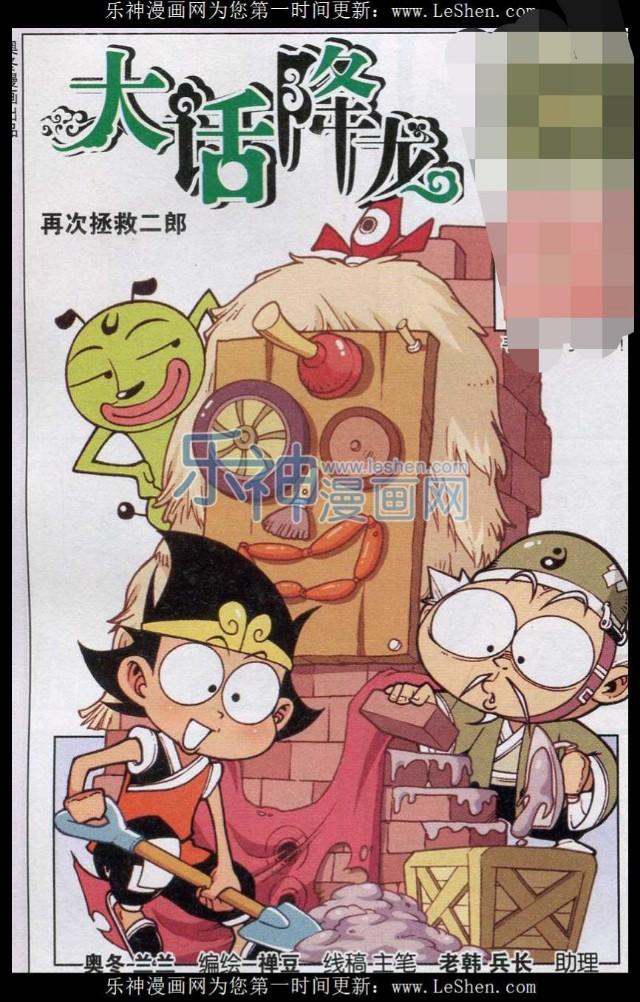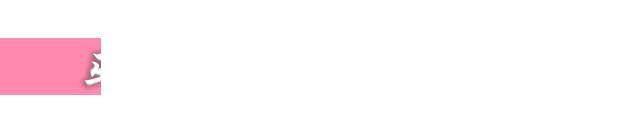哈喽大家好,我是沉迷brushlettering不能自拔的野生手繪小能手——葉小繪!
追求精緻生活的小仙女們一定不滿足于寫好brushlettering呀,我們還要po圖!求贊求誇求轉發求膜拜…如果能時不時地在朋友圈po出這樣的圖:

葉小繪原創
更讓人贊歎的是這樣的圖:

在那些專業設計師、PS小能手看來,制作這樣的圖并不難,但是對于我這個PS小白來說,還有什麼更好的方法提升曬圖逼格呢?
于是,獨創手機P圖大法誕生了!原本用來掃描文件的一個手機app,直接被我用做了手繪後期——
全能掃描王第一步,當然是要手寫brushlettering了↓

葉小繪手書
第二步,打開全能掃描王app,點右下角的相機↓

第三步,在底部菜單欄選擇“賀卡”,有很多模闆,中間是掃描框↓

第四步,選擇喜歡的賀卡,讓手繪藝術字全部顯示在掃描框中

上圖底部菜單欄工具依次是——
橡皮:擦掉掃描框内幹擾筆迹
選擇框:擴大、縮小、旋轉手繪字
調色闆:改變手繪顔色
撤銷返回上一步
應用
最常用的就是選擇自己喜歡的顔色,就完成啦!應用後“保存到相冊”↓

整個過程也就10秒鐘(不包括手書)↓

是不是很驚喜?
沒錯,這些作品都是用的全能掃描王——



接下來為大家介紹一款進階修圖app——
picsart

葉小繪手書
制作這樣的圖片不需要PS?答案是肯定哒!
第一步,打開picsart,點中間+開始編輯

第二步,點底部菜單欄“工具”,選擇“剪裁”,把幹擾字迹都剪裁掉吧↓

第三步,點底部菜單欄“效果”,選擇“黑&白高對比度”

第三步,點底部菜單欄“工具”,選擇“曲線”
原曲線呈“左低右高”,你需要把曲線調成“左高右低”,最終效果是呈現黑底白字↓

應用後保存到相冊。
接下來退出後,開啟新一輪編輯。第一步,選擇想添加白色手繪藝術字水印的圖片↓

第二步,點底部菜單欄“添加圖片”,添加剛才保存的黑底白字圖片↓

第三步,點底部菜單欄“混合”

選擇“屏幕”↓

應用後保存到相冊即可↓

需要說明的是,這裡的背景圖片都是來源于網絡,brushlettering是我寫的。
更多美圖參考素材:




今天的分享就醬~希望你不隻是看看而已,唯有持續行動才能遇見更好的自己!
,更多精彩资讯请关注tft每日頭條,我们将持续为您更新最新资讯!